Win7电脑投影到投影仪不满屏怎么解决?最近有用户反映这个问题,很多用户会选择使用电脑投屏,遇到投影到投影仪不满屏的情况,应该怎么处理呢?针对这一问题,本篇带来了详细的解决方法,操作简单,分享给大家,一起看看吧。
Win7电脑投影到投影仪不满屏怎么解决?
1、主要是由于笔记本分辨率与投影仪分辨率不同导致的,在电脑桌面空白处单击鼠标右键,选择【屏幕分辨率】,还可以在右键菜单中的【显示设置】-【高级显示设置】中找到。
2、打开【屏幕分辨率】对话框,点击右侧的【检测】。
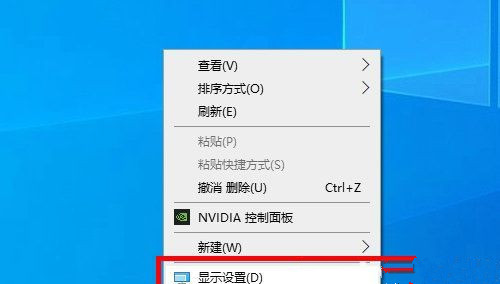
3、在【显示器(s)】下选择两个显示器,依次选择显示器后分别点击【分辨率(R)】右侧下拉菜单,确定好相同的分辨率。
4、确定好相同的分辨率后,分别在【显示器(s)】下选择两个显示器,设置好相同分辨率,直到投影画面为全屏即可。
电脑连接投影仪怎么调满屏
要调整电脑连接的投影仪满屏显示,您可以按照以下步骤操作:
1.首先,您需要确保电脑和投影仪已经连接好。一般来说,可以使用 HDMI 线或 VGA 线进行连接。
2.然后,打开电脑的“显示器”设置,可以在控制面板或设置中找到。在显示器设置中,您可以看到所有的显示器,包括投影仪。
3.选择投影仪,并点击“设为主显示器”。这样,您的电脑就会自动调整分辨率,使得投影仪的显示效果尽可能清晰。
4.如果这样仍然无法达到满屏效果,您还可以尝试手动调整分辨率。在显示器设置中,找到“分辨率”选项,然后尝试不同的分辨率设置,直到投影仪能够显示整个电脑屏幕为止。
投影仪显示不全是怎么回事?
投影仪图像显示不全原因及据解决方法:
1、大多数投影机用户是使用笔记本电脑与之相连的,那么无法投影可能是笔记本的外部视频端口未被激活导致的;
2、此时只要按住笔记本电脑的Fn键,然后同时按下标识为LCD/CRT 或显示器图标的对应功能键,如F7键进行切换即可;
3、当切换之后还是无法显示的时候,可能就是计算机输入分辨率的问题了,这时只要把计算机的显示分辨率和刷新率调整到投影机允许的范围内即可,同时也需要注意投影机画面宽高比的设置;
4、注意事项:有时投影画面虽然能显示,但是只是显示了电脑上的一部分图像,这时可能是电脑的输出分辨率过高造成的,可适当降低电脑分辨率再进行投影。要是经过上述处理之后问题依旧的话,则有可能是LCD投影机的液晶面板已经损坏或是投影机中的DMD芯片已经损坏,这时则需送予专业人员维修了。
笔记本投影仪怎么铺满全屏
由于笔记本分辨率与投影仪分辨率不同导致,笔记本连接投影仪后可能并不是全屏显示。那笔记本投影仪怎么铺满全屏呢?一起来看看吧~
笔记本投影仪怎么铺满全屏?win10系统调节分辨率使投影仪铺满全屏方法:
1、右键单击桌面空白处,点击【显示设置】。
2、点击【显示器分辨率】,并根据需要选择合适的分辨率即可。
win11系统调节分辨率使投影仪铺满全屏方法: 右键单击桌面空白处,点击【显示设置】,点击【显示分辨率】,选择合适的分辨率即可。
win7系统调节分辨率使投影仪铺满全屏方法: 右键单击桌面空白处,点击【屏幕分辨率】,在分辨率后设置合适的分辨率即可。
本文以华为matebook 16为例适用于windows11&&windows10&&windows7系统
